写教案是优秀的教师必须要具备的技能,教案是按照教学大纲和课程计划来制定的,下面是会写范文网小编为您分享的小学信息教案6篇,感谢您的参阅。
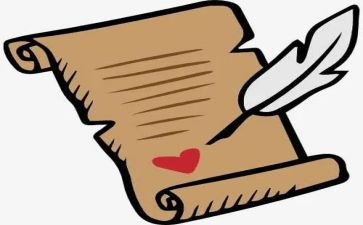
小学信息教案篇1
知识目标:让学生了解计算机的安全工作环境。
能力目标:让学生会整理,备份数据
情感目标:培养学生爱护电脑和养成及时备份,整理重要数据的好习惯。
教学重点:让学生学会备份与整理重要数据。
教学难点:如何让学生理解数据备份与整理的重要性。
课前准备:准备一个含有多种类型文件并未整理的文件夹。
一、环境与计算机
师:俗话说:“金无足赤,人无完人”,电脑呢,虽然有神通广大的本领,但它呢,也有天敌。
1、灰尘:会导致散热不畅,发生死机。(显示器屏幕上的灰尘有专门的东西擦,一般对电脑硬件比较熟悉的专业人士应每过半年)
2、怕水:机箱受潮会导致短路,天气潮湿时要多开开电脑(先讲一下电视机的使用原理)
3、怕热:温度太高会烧坏cpu(先问一下大家电脑的心脏是什么?)所以一般机房里都装有空调。
4、要尽量保持电脑附近的干净整洁,特别是键盘边上要干净,不要在电脑附近吸烟。不要在键盘附近吃东西,不要把喝水的杯子放在键盘附近。
二、整理我的资料:
师:请同学们帮我找出在以123命名的文件夹。
师:是不是找一个文件夹要花费我们很多时间。看来我们有必要整理一下这个文件夹了,有同学会整理吗?
小练习:发给大家一个含有多种类型文件的文件夹,让同学们整理好来。整理好的同学可以玩金山打字通或金山画王。
三、保护我的资料:
师:上节课我在c盘放了一个以我的名字命名的文件夹,里面放了备课资料,可是现在找不到了,原来是上节课某个老师以为没用删掉了,那我怎么办啊。我打开f盘看一下,里面也有一个,原来上节课我在c,f盘都放了一个,这叫什么呢?
师:数据备份,所以我们有重要的文件呢也要备份起来。
小学信息教案篇2
一、教学目标
1、认识“作曲大师”软件。
2、学会用“作曲大师”欣赏*。mjp乐曲及midi音乐。
3、体会音乐的神奇魅力,培养基本的音乐素养。
二、教学重点
三、教学难点
四、课前准备
五、课时安排
六、教学过程
教师活动
学生活动
设计意图
导入同学们,你们平时上网都做些什么啊?你们都听些什么歌曲啊?打游戏、听音乐、查资料……通过谈话,跟学生聊学生感兴趣的内容,使学生自然地融入到了学习的探索中。
认识作曲大师:
是啊,网上有那么多好听的歌曲,大家有没有想过,自己也来创作一首好听的歌曲呢?今天老师就带大家来认识一个新朋友,它叫“作曲大师”想从情境中潜移默化地引入主题,进行教育,显得自然,并且很好地激发起学生的学习积极性。
教师活动
学生活动
设计意图
认识作曲大师:
1、打开作曲大师
2、说说看,作曲大师和我们前面用过的word、acdsee有什么异同?
3、教师总结介绍“作曲大师”界面都有菜单栏、状态栏等word里的文本输入区,作曲大师里是音符输入区通过学生观察、教师演示,使学生对作曲大师有个大致的了解。
试听美妙乐曲
1、我们简单地认识了“作曲大师”,那么想不想听听用他来作的歌曲啊?
2、“作曲大师”软件本身就带了一些他人创作的乐曲,我们先一起来听一听。
3、教师演示单击“开心创作”—调入旧曲—调入范例(如外婆的澎湖湾)—试听乐曲。
4、自己动手打开你喜欢的乐曲来听听想学生观看教师演示自己动手实践通过感性的认识后,让学生通过自己感兴趣的乐曲的试听,来达到理性的认识,更为课堂增添了情趣。
调入midi乐曲
1、我们仔细地看一下“开心创作”这一菜单栏,看一下还可以调入什么?
2、教师简介midi音乐。
3、请你自己去试试看,查找自己喜爱的midi音乐。
4、指名来试试看?
5、想不想找到更多的midi音乐来听?有什么办法?
6、指名来试试。
7、交流说说你都听了些什么歌?
小学信息教案篇3
[教学目的与要求]
1.能够围绕主题综合利用艺术字和自选图形创作简单美丽的文档作品。
2.提高学生综合运用信息技术工具解决实际问题的能力,体验word在加工、美化文档方面的优势。
3.感受信息对生活与学习的作用,初步形成善于发现信息问题,并主动获取信息,积极参与信息活动的意识。
[课时安排]
建议安排1课时。
[教学重点与难点]
1.重点:学会如何用艺术字和自选图形美化文章,体会艺术字和自选图形的作用。
2.难点:通过“文字环绕“等命令改变艺术字和自选图形在文档中的位置。
[教材分析与教法建议]
1.教材的地位与作用
学生学习了在word文档中插入表格、图片,对word中的“插入”菜单有了一定的了解,初步建立了使用“插入”菜单在文档中插入文字以外元素的来美化文章的想法,因此在文章中通过插入艺术字和自选图形来美化文章就变得很好理解了。教材中的操作方法具体清晰,对于学生自学有指导意义。
2.教学方法指导
学生已经对“插入”菜单中的命令比较熟悉,可以指导学生自主学习,以激发学生的学习兴趣为主,围绕主题通过已有的知识来完成教师布置的任务,重点指导学生在实践中体验探究学习、合作学习的乐趣,体会在信息课堂中创造的快乐。
[参考教案]
[课题]第7课美化文章
[教学目的与要求]
1.能够围绕主题综合利用艺术字和自选图形创作简单美丽的文档作品。
2.提高学生综合运用信息技术工具解决实际问题的能力,体验word在加工、美化文档信息方面的优势。
3.感受信息对生活与学习的作用,初步形成善于发现信息问题,并主动获取信息,积极参与信息活动的意识。
[教学重点与难点]
1.重点:学会如何用艺术字和自选图形美化文章,体会艺术字和自选图形的作用。
2.难点:通过“文字环绕”等命令,改变艺术字和自选图形在文档中的位置。
[教学方法与手段]
任务驱动、探究学习、实验学习、问题解决学习。
[教学准备]
多媒体网络教室。
[教学过程]
1.导入
展示两篇内容相同的word文档,其中一篇文章的标题用艺术字显示。
学生观察后提出问题:你喜欢哪一篇文章的标题?为什么?
小结:我们可以用艺术字来美化我们的文章。
2.新授
(1)插入“艺术字”
①想一想:你能不能像老师一样,把标题改成艺术字的形式呢?
②学生练习:打开d盘中名为“奇妙的国际互联网”的word文档,在电脑中试一试,找一找插入艺术字的方法。
③请一位学生在计算机中演示在文档中插入艺术字的步骤:
a.单击“插入”菜单,指向“图片(p)”,选择“艺术字(w)”命令,弹出“艺术字库”对话框。
b.选择其中一个样式,单击“确定”按钮,弹出“编辑‘艺术字’文字”对话框。
c.在“字体(f)”框中选择“华文新魏”,在“文字(t)”框中键入“奇妙的国际互联网”,单击“确定”按钮。
④学生练习完成任务,教师巡视,进行个别辅导。
5师生互动,展示个别学生的作品,观察讨论:插入艺术字的位置合适吗?应该放在什么位置?
6教师演示:
a.单击“艺术字”工具栏中的“文字环绕”按钮,选择“上下型环绕(s)”命令。
b.拖动艺术字到合适的位置。
7议一议:艺术字周围的小圆圈和小方块有什么作用?
a.学生动手尝试修改艺术字的大小。
b.学生展示操作过程。
小结:可以用艺术字周围的矩点改变艺术字的大小。
(2)插入自选图形
①导入:在word中,我们不仅可以插入美丽的艺术字,还可以插入各种各样的图形来美化我们的文章。
②教师演示:插入“十字星”图形。
a.单击“插入”菜单,指向“图片(p)”,选择“自选图形(a)”命令,弹出“自选图形”工具栏。
b.单击“星与旗帜”中的“十字星”图形。
c.拖动出大小合适的“十字星”图形。
d.右击“十字星”图形,弹出快捷菜单,单击“设置自选图形格式(o)”命令,弹出“设置自选图形格式”对话框。
e.在“颜色与线条”中“填充”项的“颜色”框中选择“红色”,在“透明度(t)”框中选择“70%”,单击“确定”按钮。
f.拖动“十字星”图形到文章的合适位置。
③学生练习,插入一个自选图形到合适的位置。
④作品展示:师生评价作品的优缺点。
3.巩固练习
完成教材中“实践园”中的练习内容,使用“艺术字”和“自选图形”制作“车道示意图”
通过多媒体网络教学系统,让各个小组展示自己的作品,汇报心得体会,由其他组成员评论作品的优缺点,提出改进意见。
小学信息教案篇4
目标:
1、认识windows的基本界面,知道快捷方式、图标、桌面、任务、屏幕保护等概念。
2、学会调整电脑中的日期和时间,会修改桌面背景,能设置屏幕保护,设置个性化的windows界面。
教学重点:
认识桌面,调整显示器属性(改背景图和设置屏幕保护)。
教学难点:
理解任务和快捷方式的概念。
教学过程:
一、说一说
windows的基本界面是怎样的?可以分成哪几部分?明确任务栏、图标、快捷方式等概念。
1、任务栏:告诉我们电脑正在执行哪几项任务,它们分别是什么。如书本上的任务栏上显示电脑正在执行两个任务,它们分别是“写字板”和“计算器”。
a、任务间的切换:只要用鼠标单击任务栏上相应的任务即可。
b、调整时间:用鼠标双击任务栏上的时间,我们可以看到一个包括日历和时钟的窗口。
2、快捷方式:好像是电脑桌面上的特色菜,它使我们访问自己常用到的软件变得更方便。我们可以根据自己的爱好,随时调整。启动时,只要双击该快捷方式即可。
练一练:数一数,你的电脑肯几个快捷方式图标。
二、桌面背景图案
我们知道,windows桌面的背景图案是可以改变的,那么该怎么改呢?
1、单击[开始]按钮,选择[设置]中的[控制面板],双击[显示器],就可以看到“显示属性”窗口。
2、在“墙纸”列表中选择自己喜欢的墙纸。在窗口中的“显示器”上可以看到改变后的效果。
教你一招:在桌面的空白部分单击鼠标右键,选择[属性],可以直接弹出“显示属性”。
三、设置屏幕保护程序
1、在“显示属性”窗口中单击[屏幕保护程序]。
2、在“屏幕保护程序”下拉框中选择想要的屏幕保护程序。
3、在“等待”中设置时间,表示多少时间无人操作启动屏幕保护。
四、课堂练习
1、把桌面换成自己喜欢的背景图案。
2、看一看各种屏幕保护的效果。
3、将电脑的时间换成自己的生日,然后恢复。
小学信息教案篇5
一、教材分析
目前,电子邮件是一种最基本的网上交流方式。本课的学习将为后面另一种网上交流方式,即网上论坛的学习做铺垫。
本节课的主要内容是在认识outl express的操作界面基础上,学会使用outl express发送、接收电子邮件和对邮件进行简单管理,并能了解“接收”、“回复”、“转发”、“通讯薄”等操作技巧。
重点及难点:电子邮件的发送和接收。
教学本课时,在授课过程中,引导学生讨论:“当点击‘发送’按钮之后,邮件是发送到对方的电脑中了吗?”或者“发送邮件时,对方是否必须打开计算机?”以此来帮助学生进一步理解信息是怎样在因特网上传输的。
由于教材中第八课和第九课为选学部分,故本课的教学不要求一律使用outl express来收、发邮件,也可直接利用网络上的电子邮局,进行邮件的发送与接收。结合不同网站中的电子邮局,就本课的学习内容,教师可做灵活处理。
建议本课教学时数为2课时。
二、学生分析
学生此前已经学过wrd、画图以及幻灯片等窗口模式的软件,对本课的outl express界面会感到很亲切,便于进行自主学习。在日常生活中,学生对写信、收到信件这些事情并不陌生。由于网络的迅速普及,e-ail这个词对学生来说也是多数人都知道的,因此,在本课教学中可以设置相应的情境,激发学生的学习兴趣,使学生在轻松的环境中完成本课的学习。
三、教学目标
知识与技能:初步学会利用outl express发送、接收及整理电子邮件的基本方法,培养学生利用网络解决实际问题的能力,
过程与方法:创设写信和发送电子邮件相对比的教学情境,激发学生学习的兴趣,通过互发电子邮件,使其切身感受到电子邮件给我们的生活带来的便利。
情感态度、价值观:通过互发电子邮件,使学生充分体会到学习的乐趣,增强学生学习的自信心,提高学生分析、整理信息的`能力,学会利用e-mail与人交流和沟通的方法。
四、教学准备
硬件环境:建议使用多媒体网络教室,配置宽带互联网。
素材资源:让学生课前通过不同途径查找、搜集关于“书信的发展历史”的资料。
五、教学流程
(一)创设情境
教师拿出课前准备的一封信(收到的一封信的信封即可)。引导学生观察一下上面的邮戳的日期,说说发现了什么?也可以结合学生在课前找到的书信的发展历史的资料,展开充分讨论。
通过学生观察、讨论,比较、分析出电子邮件是网络时代的产物,它给我们的生活带来了许多的便利,与以往我们生活中的写信相比有许多优越性。由此创设出每个小组的同学要发送一封电子邮件给老师这一情境。
(二)确定问题
确定这节课我们完成的任务就是给老师发送一个电子邮件,内容是:“书信的发展带来的思考”。
发送电子邮件的方法此前学生有接触过,教师可以启发引导学生,通过单击outl express工具栏中的的“新邮件”按钮,以小组为单位来试试看。
(三)自主学习
学生启动outl express,找到“新邮件”按钮,进入“新邮件”的操作界面,观察屏幕,发现outl express的操作界面与我们学过的wind5进行练习。
小学信息教案篇6
一、教学目标
1.知识目标:知道“曲线”工具的用途,从而判断和选择“曲线”工具,认知“曲线”的存在并了解其重要性,学会保存文件及打开文件
2.能力目标:通过学习,学会选择和运用“曲线”工具绘出图形
3.情感目标:在欣赏图片重,培养学生热爱大自然,热爱生活的情感意识
二、教学重难点
重点:文件的保存与打开,“曲线”工具的用法
难点:“曲线”工具中的用法及一个弯曲与两个弯曲的不同画法
教学设计:
第一课时:
1.课件演示,导入新课
师:上节课,我们一起学习了“画图”中“椭圆”工具的用法,这节课我们继续学习“曲线”工具的用法,首先,我们来欣赏一组图片。
(课件演示)
师:通过这些图片,我们发现“曲线无处不在”,如果缺少曲线,生活九号亏变得单调乏味。下面请大家找一找,在你们身边还有哪些曲线事物呢?
(生寻找,回答)
师:看来曲线组成世界的一部分,十分重要,那么今天我们也动手把曲线加入到我们的图画中。
2.师提出任务,生自主探究
(打开“画图”软件)
师:上节课,我们用“椭圆”工具画太阳要“三步走”,请位同学说说哪三步走呢?
(生答)
师:好,同样,画曲线时大家可以仿照画太阳的方法,自己动手试一试。
任务一:画出2个弯的图形
(1)展示图片,提出任务(展示课件2)
(2)生自主探究,师巡回指导(若发现有多人出现共同问题,可暂停讲解)
(3)生展示作品并讲解方法
(4)师总结评价(概括出“三步走”,先画出直线,后拖动两次才行)
任务二:画出1个弯的曲线图形
(1)展示图片,观察对比(展示课件1)
师:比一比,这两副图中曲线有什么区别?(一个是1个弯的,一个是2个弯的)
(2)师提出任务,生解决任务(若发现有共同问题,可停下讲解)
(3)生展示作品并讲解其方法
(4)师总结评价(概括出1个弯的曲线与2个弯的曲线画法的异同点)
任务三:画封闭曲线图形
(1)展示图片,观察对比(展示课件2)
师:看一看,这种曲线与刚才的两种曲线又有什么区别?(是封闭图形)
(2)师提出任务,生自主探究
师:因为画曲线时,先画出直线而封闭图形的终点与起点师是同一点,那么我们画出的第一步还是直线吗?想一想,动手试一试。
(3)生展示作品,并讲解其方法
(4)师总结评价(封闭曲线应先画出一点,然后在其它地方点击2点,就像在一个三角形的三个顶点出单击一样即可)
3.布置作业,生创作想象
师:刚才同学们已经摸索出几种曲线的画法,下面老师请大家可用刚才的知识完成一枝柳条的曲线图,里面既有封闭的树叶也有不封闭的树干,每组比一比,看看哪组最棒,最快。(请信息小助手检查作业)
(师观察,帮助)
4.生展示最佳作品,师生共同评价总结
(师针对三种不同的曲线画法的区别作提示总结)
5.师总结评价,提升情感
师:同学们,下面请大家关闭窗口,弹出一个对话框,点击否这样你们的作品会丢失,你们一定觉得自己辛苦画的画丢失了很可惜,不要紧,下节课,我们一起学学怎么样保存自己的作品。
这节课,你们学到了什么知识?
(生答)
师:哦!今天我们先欣赏了大自然的美景,看到了美丽的彩虹,壮观的长城军舰,美丽的动植物,神奇的曲线,还去游乐园
参观了一下,让我们感受到了“曲线无处不在”,然后我们学习了三种曲线的画法,分别是一个弯的,2个弯的,以及封闭的曲线。
看来,这节课我们大家学到了很多知识,你们可真棒。那你们知道世界上什么样的人最富有吗?(生答)
师:老师觉得有知识的人是最富有的人,今天你们学到那么多知识,所以你们也越来越富有了。
会计实习心得体会最新模板相关文章:




















